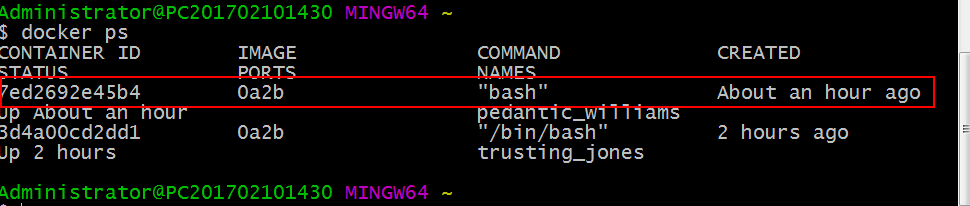Docker 入门教程与实践
title: Docker 入门教程与实践
tags: Docker
在Windows上安装Docker客户端
1、下载Docker TollBox:
https://docs.docker.com/toolbox/toolbox_install_windows/
2、安装的exe文件
在安装的过程中选中相应的勾选项,基本上是全部选择。
docker在安装的过程中会自动安装Virtual Box,自己测试的时候安装的是5.2.4
3、自己在安装的的过程没有选择安装 git 还是用的自己的,之后用Docker TollBox.exe中的单独安装了一次,但是在点击Docker Quickstart Terminal 的时候并没有找到相应的路径,
自己设置路径后,选择的还是gitbash.cmd,直接祖安泽bash会闪退。
通过观察别人的启动界面。是执行start.sh,自己输入后执行成功。
4、进入bash后会自动寻找最新的boot2docker.iso,但是下载速度很慢,复制下载路径用IDM全速下载后存放到指定的路径
如下图:
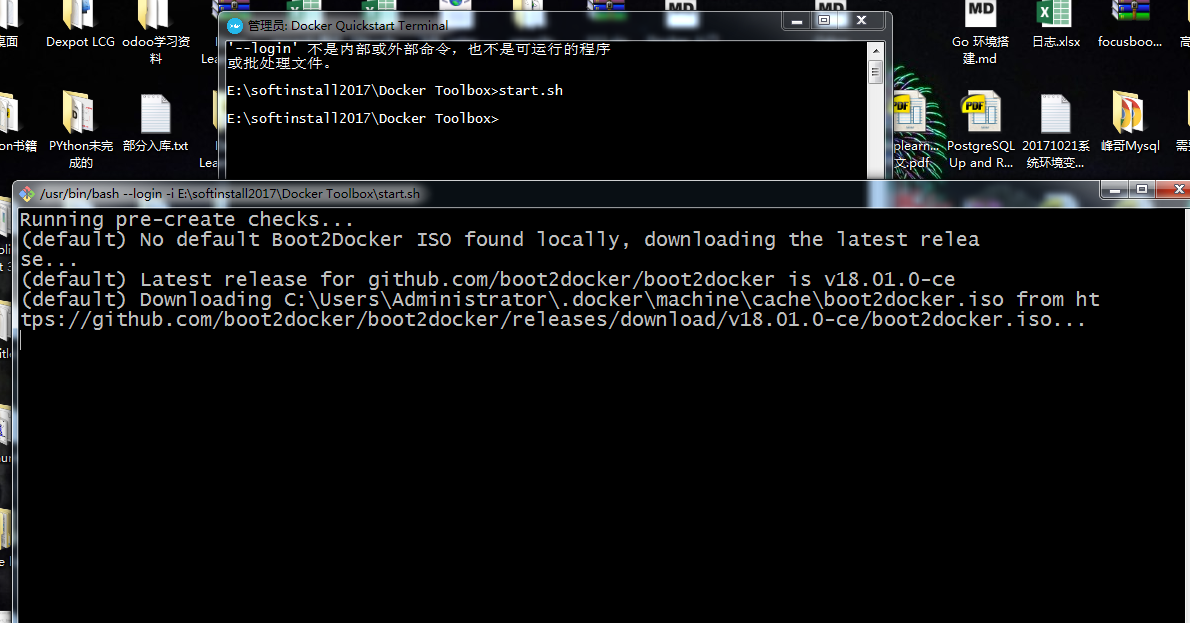
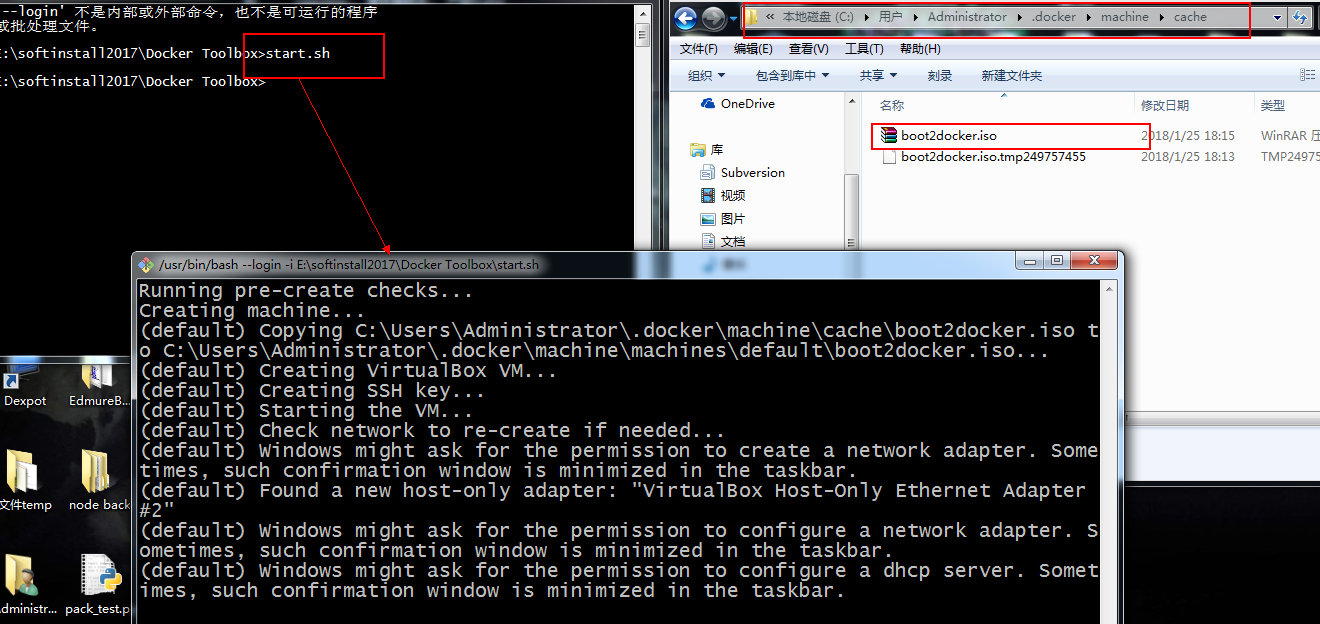
使用ssh 连接docker
IP:102.168.99.100
username: docker
password: tcuser
使用docker加速器
使用的是Docker Toolbox,使用以下配置
docker-machine ssh default
sudo sed -i "s|EXTRA_ARGS='|EXTRA_ARGS='--registry-mirror=加速地址 |g" /var/lib/boot2docker/profile
exit
docker-machine restart default
其中的地址是通过注册后获得的,地址:
https://www.daocloud.io/mirror#accelerator-doc
Docker中使用centos 7
docker pull daocloud.io/centos:7
查看下载的镜像:docker images

使用 docker run -ti image_name /bin/bash 进入相应的系统,image_name用前4位即可
但是报错:
错误如下:

参考资料得到 需要在前面加上winpty,依旧报错,先注册的hub.docker试试 docker login
因为自己在windows系统运行的,在进入镜像的时候是
winpty docker run -ti xxxx bash
-t 是启动终端
-i是允许进行交互
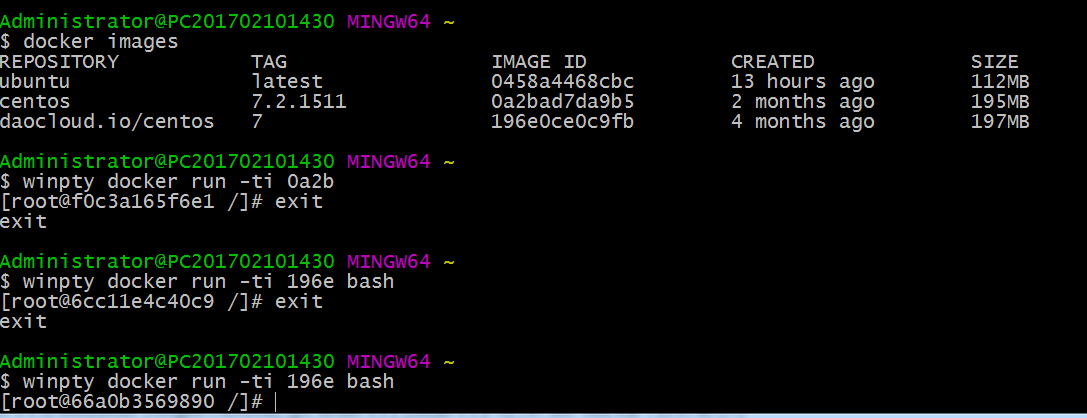
进入系统并查看系统的版本

Docker安装Python
http://www.runoob.com/docker/docker-install-python.html
使用源码的方式安装Python3,下载源码
Centos中无法使用make,make install,命令 make: command not found
make是gcc的编译器,VPS买来必定要安装
安装:
yum -y install gcc automake autoconf libtool make
安装g++:
yum install gcc gcc-c++
can't decompress data; zlib not available
解决方法:
1、安装依赖zlib、zlib-devel
2、重新编译安装Python
查看创建的Docker镜像并进行打包操作
进行打包:
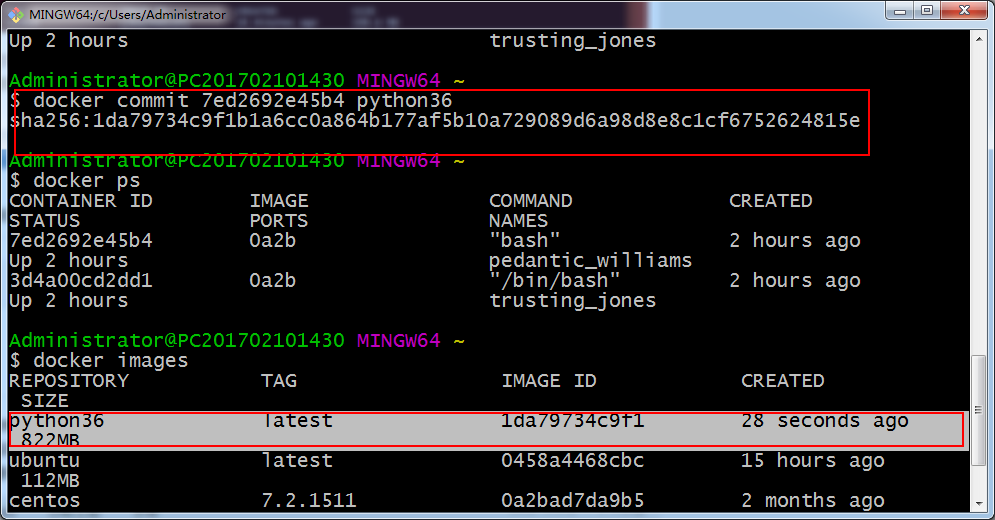
遇到的问题是重新加载的镜像中的Python的环境变量有问题
之前的设置环境变量的方式是在/etc/profile中增加 PATH=/usr/local/python3.6/bin:$PATH 和export PATH
但是这个docker中有问题,通过查找资料。
vim ~/.bashrc ,在其中增加上面的环境变量
source ~/.bashrc
但是docker的启动方式是 -c 但是上面的是 -i执行的,所以自己在start.sh脚本中增加了source ~/.bashrc
重启后成功执行,但是真正的docker 并不是这样的,docker 是通过dockerfile中的env进行管理的,能够展示整个过程
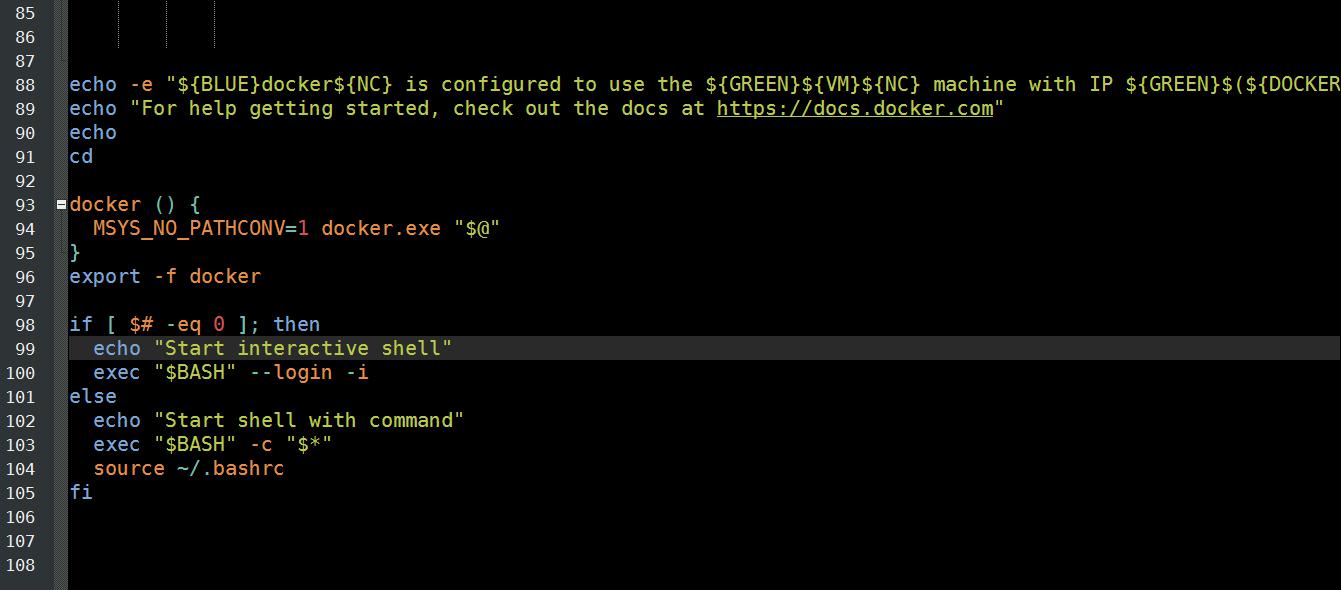
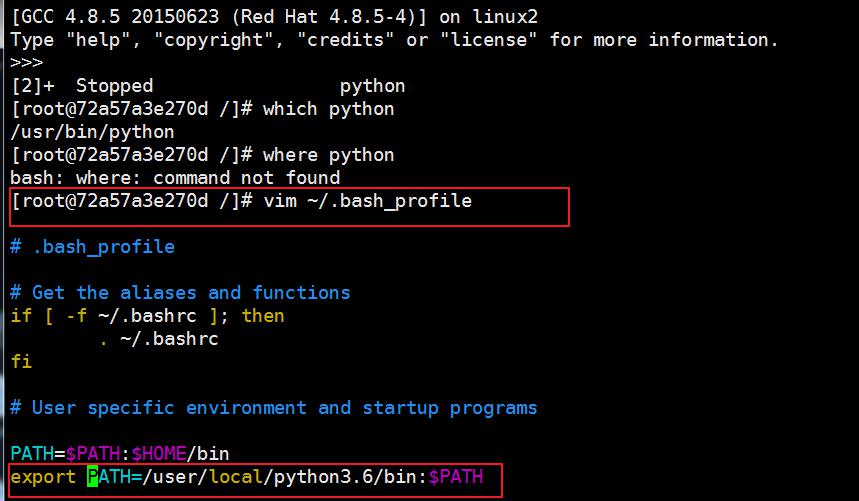
参考
http://blog.csdn.net/tina_ttl/article/details/51372604
http://blog.csdn.net/xbinworld/article/details/78945879
http://blog.csdn.net/tina_ttl/article/details/51372604